
游戏存档位置共享
艾尔登法环的存档文件通常位于计算机的特定目录下,具体路径为C:UsersAdministrator(这里Administrator是您的用户名)AppDataRoamingEldenRing。这个位置是游戏默认保存数据的地方,许多应用程序都会使用AppData文件夹来存储用户设置和存档文件。如果您使用的是其他账户,只需将Administrator替换为您的实际用户名即可访问。游戏本身具备自动保存功能,这意味着每当您完成重要任务或退出时,进度会自动更新到这个文件夹中,无需手动干预。
为了确保您的存档安全,建议定期进行备份。这可以防止意外丢失,例如系统崩溃或游戏更新导致的问题。备份过程简单易行,只需按照以下详细步骤操作:
1、首先,按住键盘上的Windows键和R键,这会快速打开资源管理器窗口。这是一个便捷方式,让您直接输入命令,无需通过复杂的菜单导航。
2、在弹出的运行对话框中,准确输入“%appdata%”并按下回车键。这个命令会直接跳转到AppData文件夹,其中包含了多个子目录,包括Roaming文件夹,艾尔登法环的存档就存储在这里。
3、在打开的文件夹列表中,仔细查找名为Elden Ring的文件夹。双击进入后,您会看到所有存档文件,它们通常以特定格式命名,代表您的游戏进度。请确保您有足够的权限访问这些文件,以免操作失败。
4、选中Elden Ring文件夹内的所有文件,然后右键单击选择复制选项。接下来,在您熟悉的位置(如桌面或文档文件夹)新建一个文件夹,命名为“艾尔登法环备份”或其他易记名称。最后,右键粘贴文件到新文件夹中,这样存档就成功备份了。这个过程只需几分钟,却能提供长期安全保障。
注意事项:
1、艾尔登法环的存档路径固定在【C:UsersAdministrator(用户名)AppDataRoamingEldenRing】中,这是标准位置。许多游戏都采用类似机制,将数据存储在AppData目录下,因为它属于用户专属区域,隔离了系统文件。如果您更改了用户名,请相应调整路径,避免搜索错误。
2、有时存档文件夹可能被隐藏,导致您无法直接看到。解决方法是打开文件资源管理器,点击顶部菜单的“查看”选项卡,然后勾选“隐藏的项目”选项。这样,所有隐藏文件和文件夹都会显示出来,包括AppData。确保在操作前关闭游戏,以免文件被占用。
3、如果您通过Steam平台启动游戏,且处于在线状态,存档会自动同步到Steam的云存档服务中。这提供了额外的保护层,但请注意,云存档可能受网络影响,建议结合本地备份以防万一。同时,检查Steam设置中的云同步选项是否启用,确保您的进度始终安全。
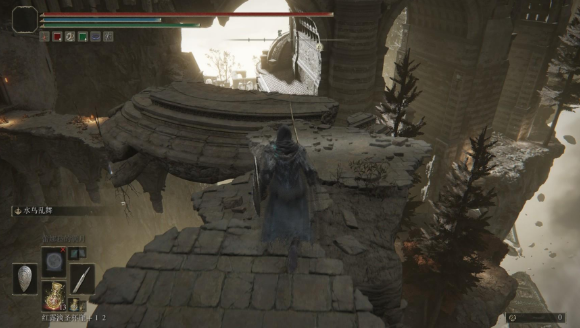
通过以上方法,您可以轻松找到和管理艾尔登法环的存档位置。备份是一个简单但关键的步骤,能避免不必要的损失,让您专注于游戏乐趣。希望这份指南对您有所帮助,祝您在冒险旅途中一帆风顺。

